Digipost – Hva er det?
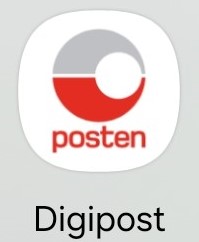
Digipost logo
Det er en digital postkasse der du mottar informasjon fra både private og offentlige instanser. Typisk: NAV, kommune, forsikringsselskaper.
Du kan bruke Digipost til å:
- Motta posten din elektronisk.
- Laste opp viktige dokumenter, som vitnemål, avtaler, boliginformasjon og skattedokumenter.
- Behandle fakturaer.
- Motta hentelapper for pakker.
De bedrifter og instanser som bruker digipost vil kunne “se” at du er registrert der og de vil da gjerne sende brevet via Digipost istedenfor til din fysiske postkasse. Dette er spesielt smart dersom du ikke alltid befinner deg der din fysiske postkasse er.
Fordeler med digital postkasse
- Du får viktig og sensitiv post digitalt. Sensitive personopplysninger er ikke lov å sende i vanlig e-post. Den må derfor sendes til en sikker digital postkasse, som Digipost.
- Du kan samle viktige dokumenter på ett sted.
- Tilgjengelig på alle enheter, gjennom digipost.no eller appen.
- Sikker oppbevaring.
Hvordan får du Digipost?
1.Registrer deg på Digipost
Gå til Digipost – Registrer brukerprofil
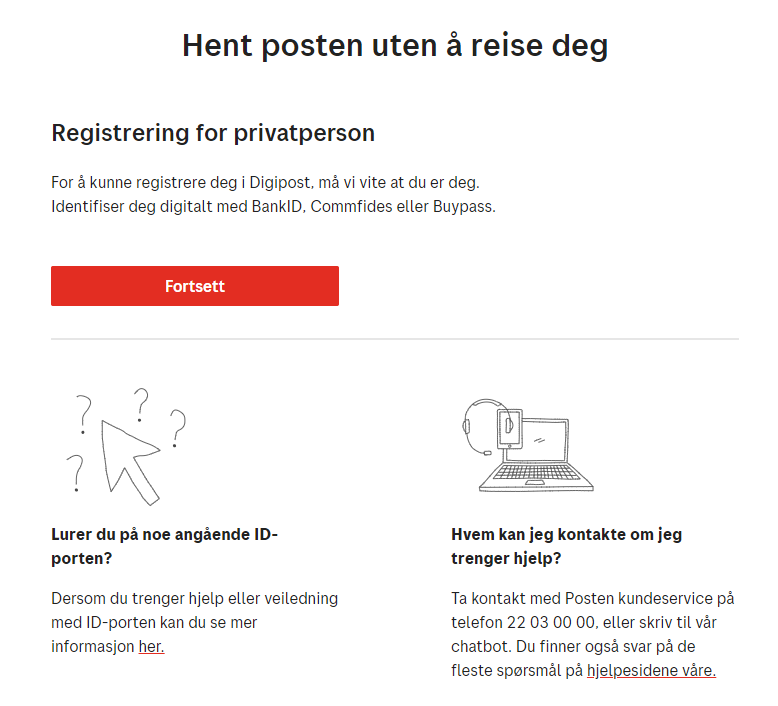
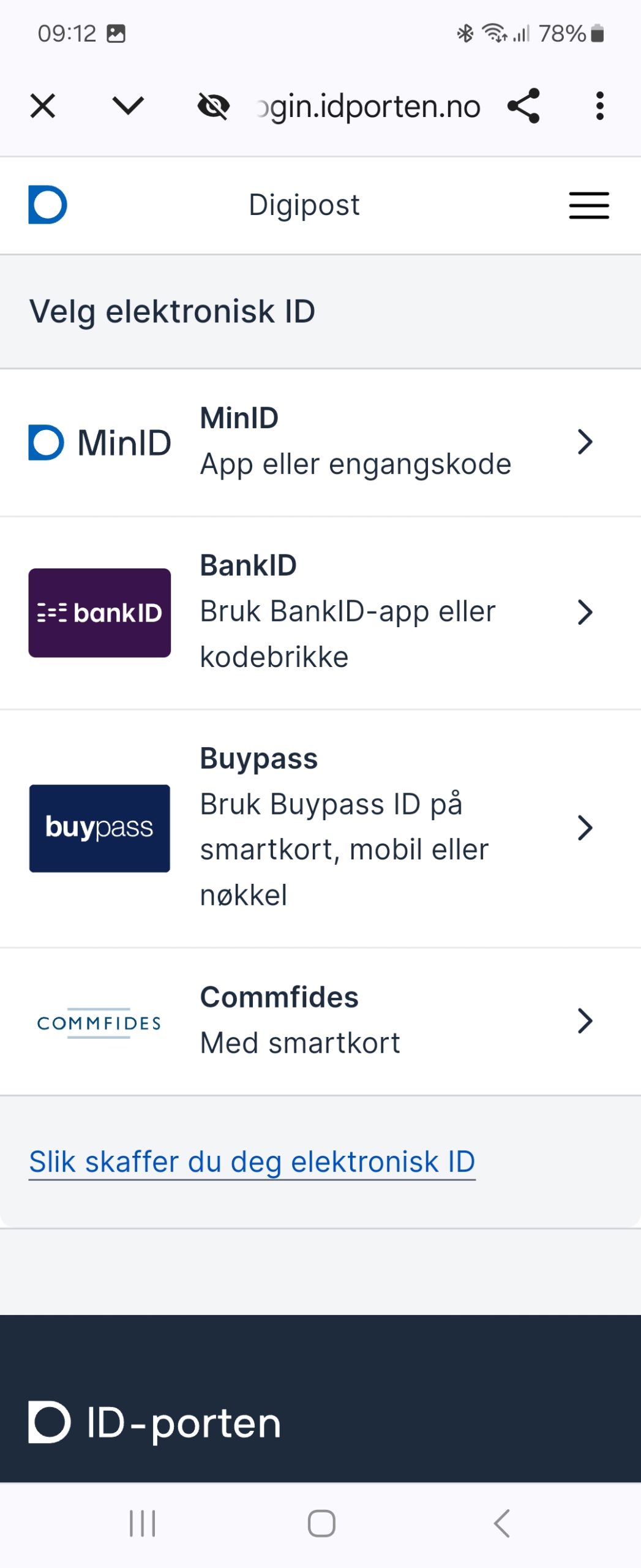
Skjermdump av innloggingsside ID-porten
Logg deg inn med BankID og følg instruksjonene
2. Last ned appen
Den finner du der du vanligvis henter apper til din telefon eller nettbrett (App Store for iPhone/iPad, Google Play butikk for Android)
3. Logg inn i appen

Skjermdump av innlogging i digipost
Når du har logget inn med BankID, så trenger du normalt ikke å gjøre det flere ganger. Den “husker” hvem du er.
Du kan sette opp appen slik at du kan bruke fingeravtrykk fra gang til gang.
Bruk
Når du har logget deg inn én gang med BankID, vil du hver gang du skal inn på Digipost bare åpen appen på din telefon eller nettbrett. Etter at du har logget inn vil du komme til Innboksen:
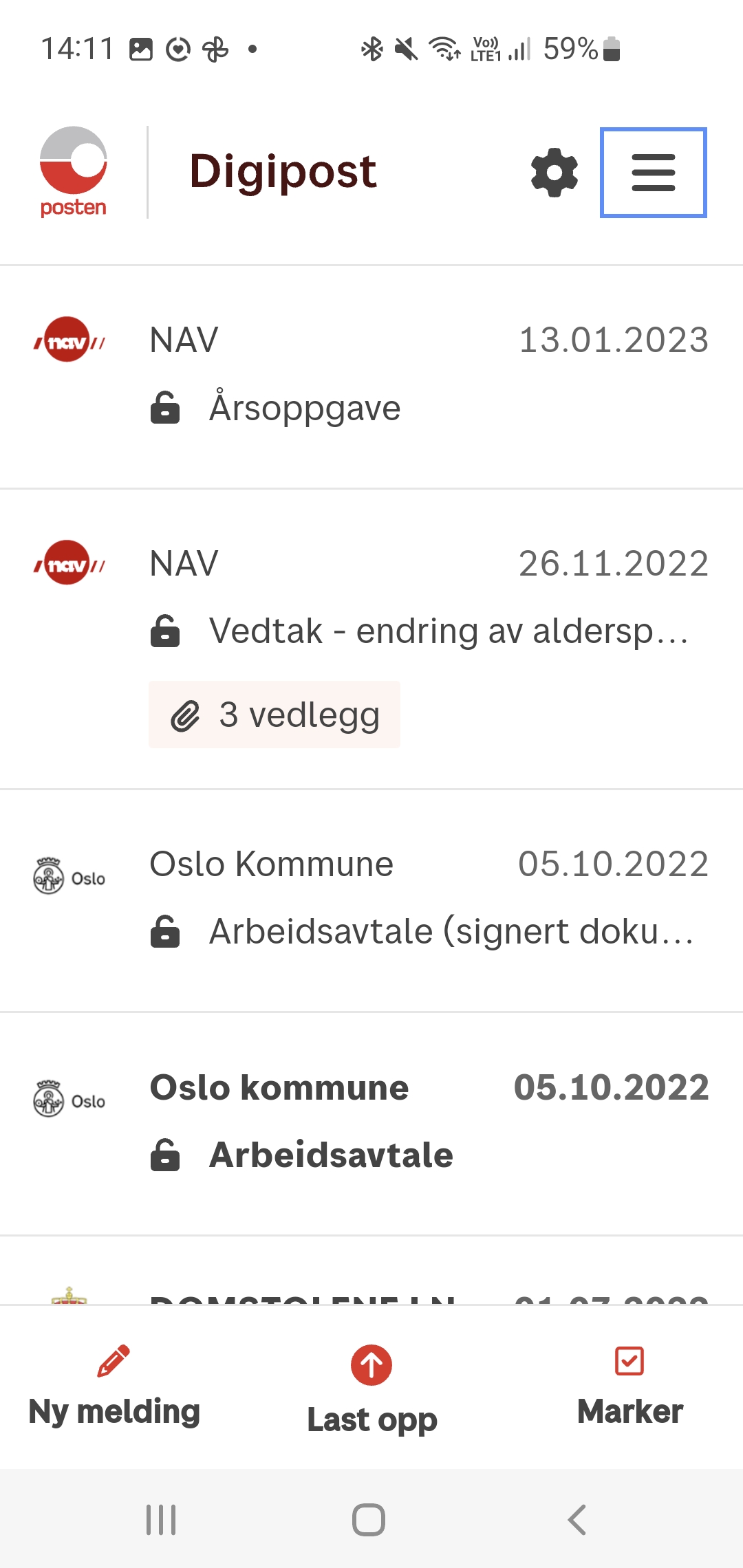
Skjermdump av innboksen digipost
Normalt vil man da bare lese meldinger og ikke svare på dem her. Men du kan opprette mapper og flytte meldinger dit.
Trykk på “Marker” og velg de meldingene du vil flytte.
Last opp dokumenter
Velg “Last opp” i appen og velg hvilke filer du vil ta vare på. Du får så spørsmål om hvilken mappe du vil legge dokumentene i.
Lag mapper
Trykk på de 3 strekene øverst til høyre. Da får du opp mappene som er definert og du kan definere ny mappe:
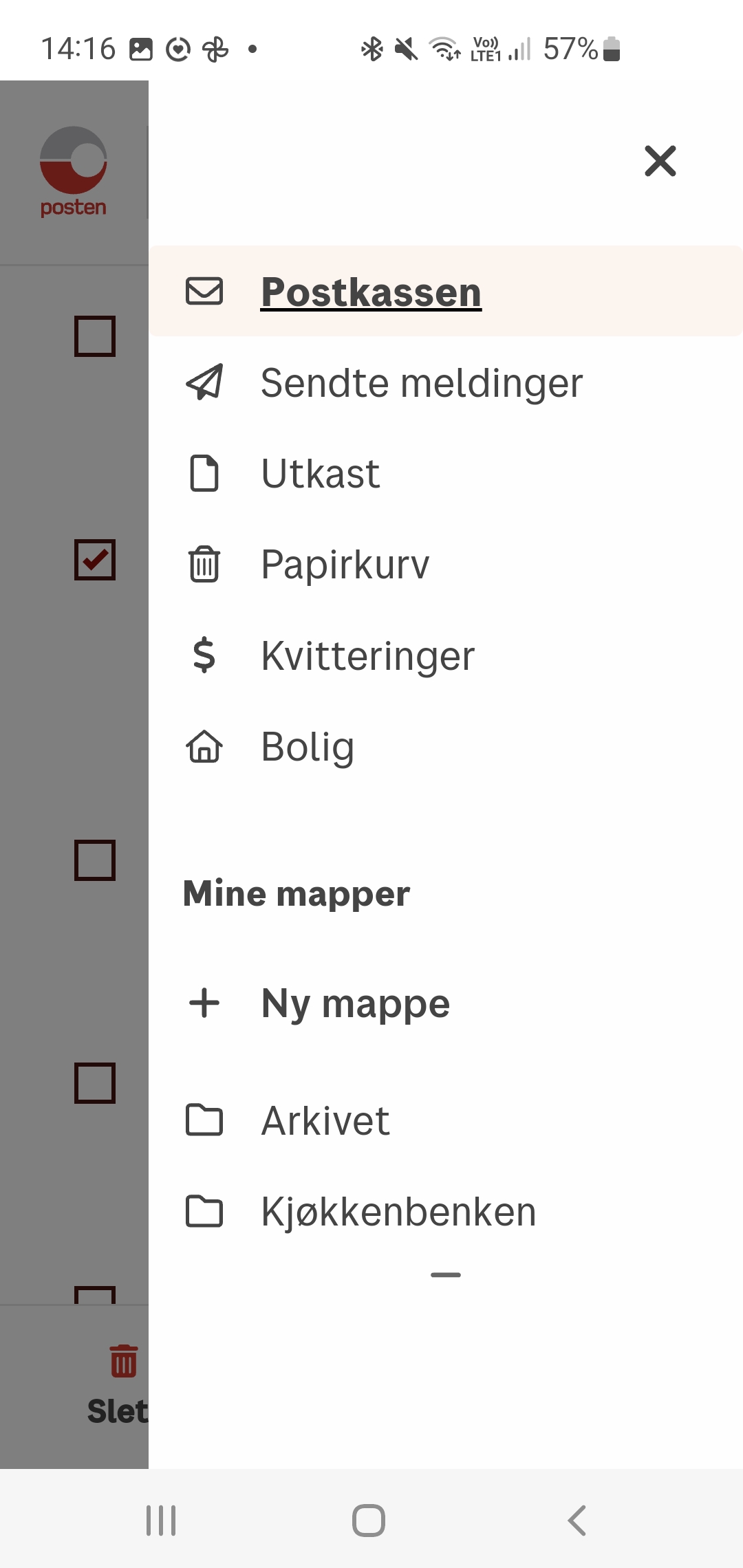
Skjermdump mapper i digipost
Varsling
Trykk på profil i appen. Der kan du velge hvordan du vil bli varslet når det kommer nye meldinger. Typisk at du angir at du skal få et varsel på epost eller SMS når det er kommet ny post i Digipost.
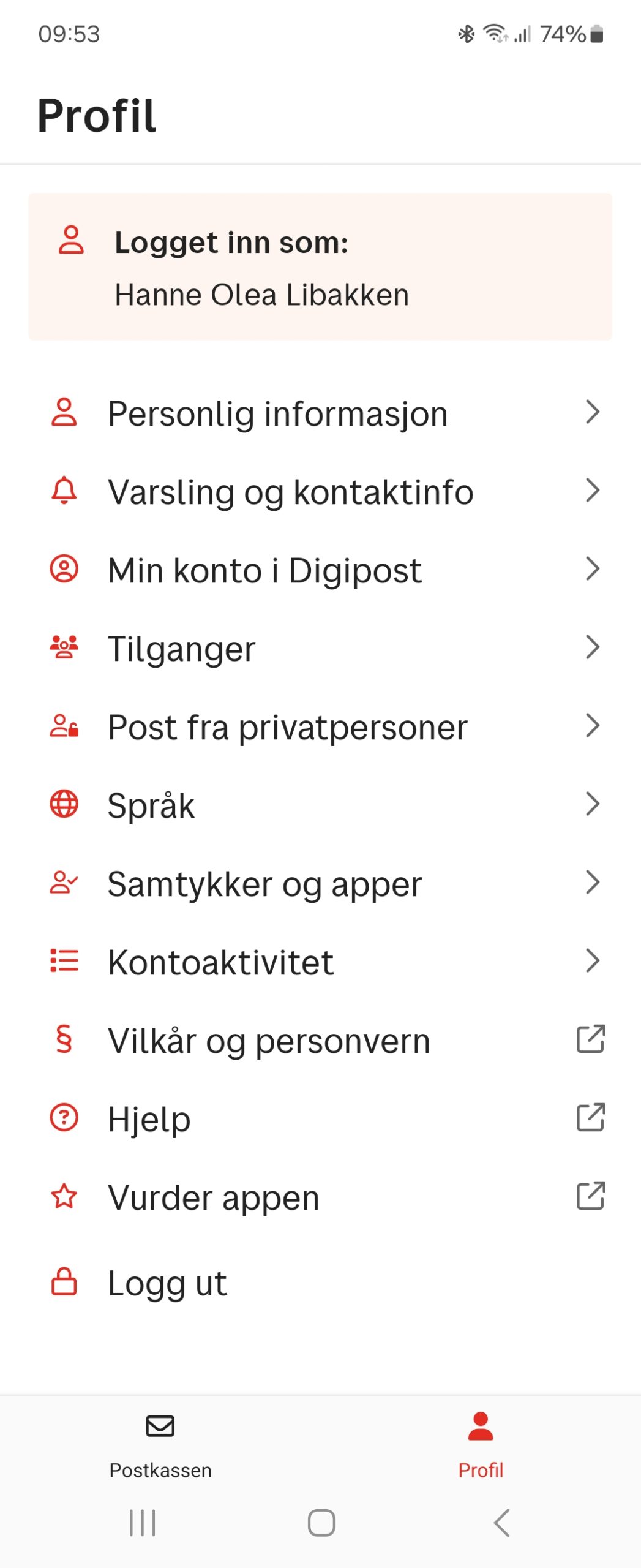
Skjermdump av profilsiden i digipost
Det nyeste i Digipost er at du kan gi tilgang til din digipost til personer som du stoler på. Dette har Seniornett skrevet en artikkel om.
Les innlegget her: Digipost – nye funksjoner – Seniornett Norge
Lykke til med bruken!
Kontakt oss på Datahjelpen hvis noe er uklart.


